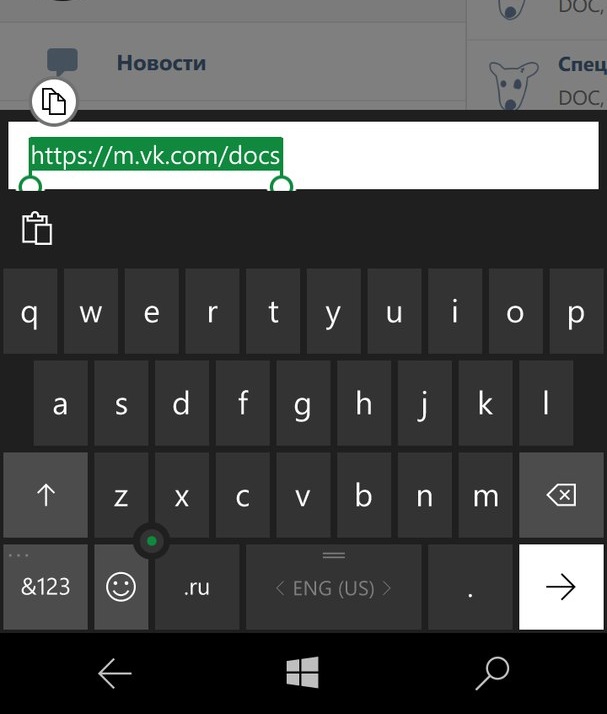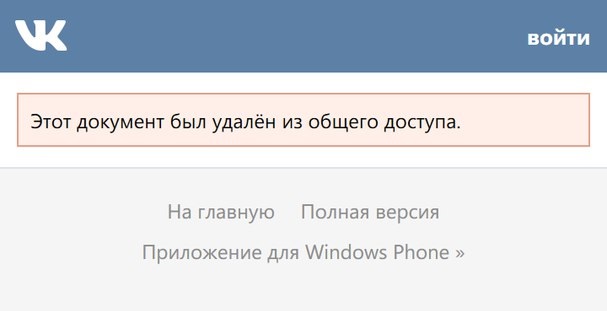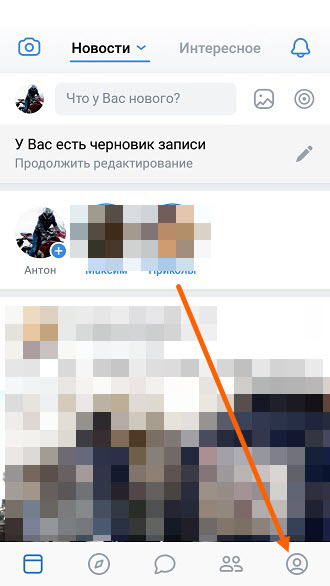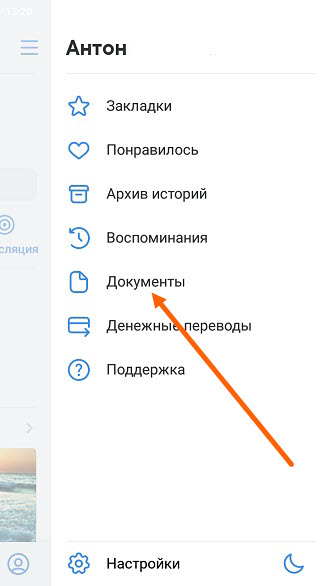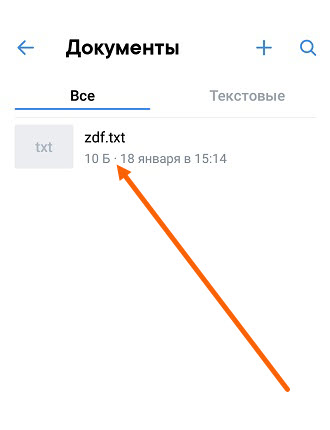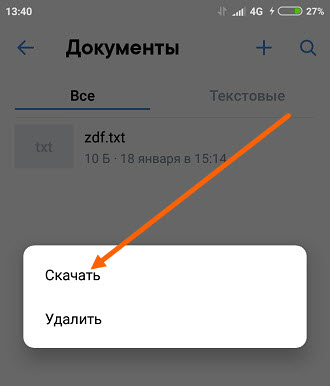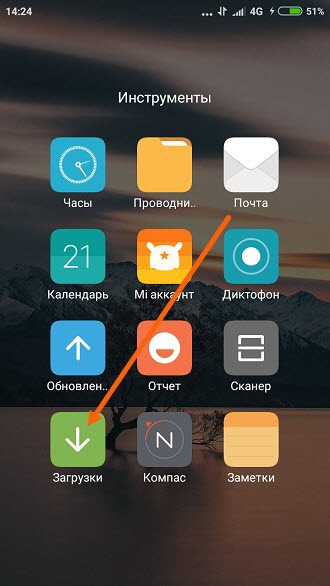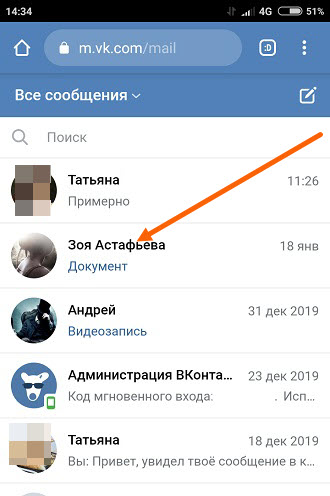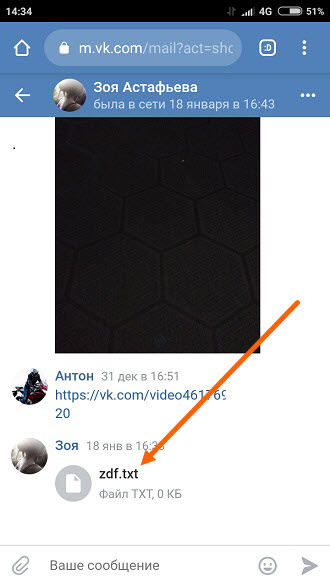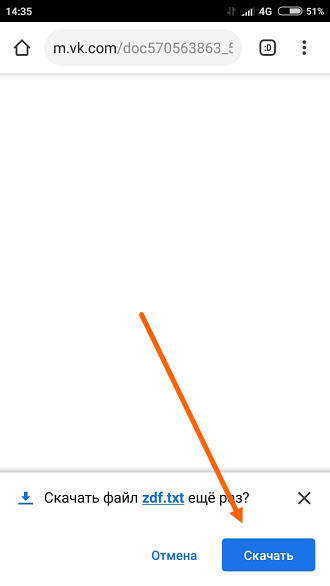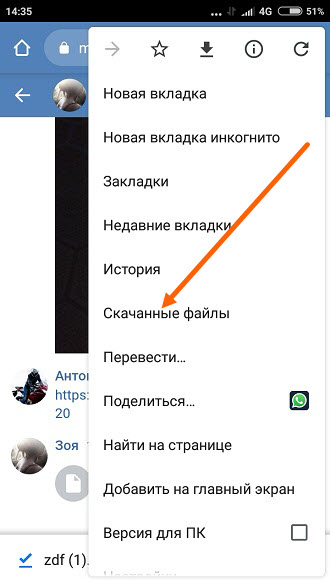- Раздел Документы в мобильной версии Вконтакте
- Документы в ВК: как отправить, добавить, скачать
- Как включить отображение пункта меню «Документы» на своей странице
- Где находится раздел «Документы» в приложении ВК на телефоне
- Как включить раздел документы в группе ВК
- Как добавить документ в ВК
- Как отправить документ в сообщении
- Как прикрепить документ к посту
- Как скачать документ из ВК на компьютер и телефон
- Как скопировать ссылку на документ
- Как скачать документы из ВКонтакте на телефон
Раздел Документы в мобильной версии Вконтакте
Пользователи мобильной версии Вконтакте часто задаются вопросом где найти мои документы, и вообще где расположен сам раздел с Документами. В полной версии Документы, как правило, расположены в правом боковом меню (их отображение регулируется в настройках меню, об этом я писал в статье различия старой и новой версии Вконтакте).
В мобильной версии меню редактировать нельзя и пункта Документы в нем нет. Так как же посмотреть список загруженных документов Вконтакте?
Сделать это очень просто. Переходим в адресную строку и редактируем url. Удаляем все до .com/ и дописываем docs.
Вы попадете в список документов, которые вы загружали. К сожалению, открыть ни один из документов я не могу, мобильная версия не обладает этим функционалом.
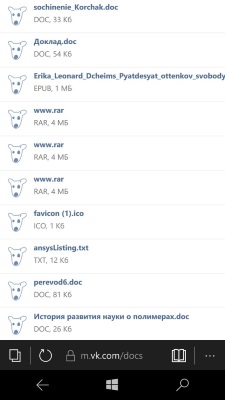
Для того, чтобы открыть документ прямо Вконтакте, необходимо воспользоваться полной версией сайта. Скачать документ на телефон тоже не получается, опять таки это можно сделать только в полной версии.
После нажатия на документ Вконтакте выводит следующую ошибку.
Видимо поэтому список документов выводится с собачками на обложках. Однако основная цель достигнута, как можно посмотреть документы в мобильной версии Вконтакте вы теперь знаете.
Источник
Документы в ВК: как отправить, добавить, скачать
Пользователи во Вконтакте могут обмениваться документами, скачивать их. Чтобы это делать, не обязательно использовать электронную почту – всё это возможно в ВК.
Как включить отображение пункта меню «Документы» на своей странице
- Необходимо навести курсор на любое из пунктов меню слева.
- Нажать на появившуюся шестеренку.

Далее откроется окно, где находим «Документы» и ставим галочку напротив него. Кликаем «Сохранить».

Теперь слева в меню видим раздел «Документы».

Где находится раздел «Документы» в приложении ВК на телефоне
Раздел «Документы» в приложении ВК находятся в меню слева.

К сожалению, в приложении этот пункт нельзя добавить самостоятельно. Если его нет, а нужно добавить, то следует открывать свою страницу на компьютере. И сделать все так, как описано выше.
Как включить раздел документы в группе ВК
Если вы владелец группы или сообщества и вам необходимо загружать документы для участников, то нужно настроить эту функцию.
- Заходим в свою группу.
- Выбираем справа пункт « Управление ».

Нажимаем на « Разделы ».

Слева, напротив пукта « Документы », нажимаем на « Выключены ».

Выбираем « Открытые » или « Ограниченные ». Справа появляются всплывающие подсказки, объясняющие значение разных опций.

Теперь возможность загружать документы в группе есть не только у администратора, но и участников сообщества.
Как добавить документ в ВК
- Для того, чтобы добавить документ в свой аккаунт в социальной сети, то нужно выбрать в меню слева пункт « Документы ».

Нажать на « Добавить документ ».

Вы увидите открывшееся окно, где будут указаны требования к документам: их размер, тип файла. Нажимаем « Выбрать файл ».

Откроется окно, где потребуется выбрать путь хранения вашего документа, далее нажимаете на сам документ и кликаете « Открыть ».

- Далее вам предлагается выбрать настройки приватности. И нажимайте « Сохранить ».

Теперь документ загружен. И вы можете его редактировать или удалить со своей страницы.

Если Вы желаете добавить документ из профиля другого пользователя сети, который не скрыт настройками приватности, то можете найти его с помощью поиска, написав название.

Как отправить документ в сообщении
- Чтобы отправить документ со своей страницы другу через сообщения, необходимо слева из меню выбрать « Сообщения », а далее выбрать диалог с собеседником, которому хотите отправить фаил.

Внизу нажать на скрепочку и выбрать « Документ ».

Откроется окно, где необходимо выбрать файлы с вашего аккаунта или загрузить с компьютера.

Нажимаете на нужный документ и кликаете « Прикрепить ».

И нажимаете клавишу «Enter» или на стрелочку.

Как прикрепить документ к посту
- Пишем текст поста. Нажимаем на « Ещё » и выбираем « Документ ».

- Если делаете с мобильной версии или в приложении, то нажимайте на знак скрепочки.

Появляется всплывающее окно. Можно выбрать из своих документов или найти на компьютере.

И нажимаем « Отправить ». Пост с документом будет опубликован.

О том, что еще можно прикрепить к посту читайте в статье Простая инструкция, как сделать пост в вк в группе с текстом и фото
Как скачать документ из ВК на компьютер и телефон
Для того, чтобы скачать документ на компьютер , который вы сохранили или получили от кого-либо, необходимо:
- Зайти на свою страницу, выбрать в меню слева пункт «Документы».
- Нажимать на файл, который необходимо скачать.
- Он откроется в новой вкладке. Далее нажимаете на «Сохранить документ на диск».

Если вы хотите сохранить документ на телефон , то это можно сделать через приложение.
- Открываете свою страницу, выбираете раздел меню «Документы», нажимаете на нужный документ.
- Выбираете «Скачать».

Если нет приложения :
- Откройте свою страницу в браузере. Как мы видим пункта «Документ» в меню слева нет.

Нужно в адресной строке написать https://m.vk.com/docs и нажать Enter .

Выбрать нужный документ. Он откроется в новом окне. И нажать на значок загрузки.

Как скопировать ссылку на документ
Для того, чтобы скопировать ссылку, необходимо:
- Зайти на свою страницу, выбрать в меню справа пункт «Документы».
- Выбираете файл, ссылку которого вам небходимо скопировать.
- Он откроется в новой вкладке.
- Нажимаете на адресную строку и выделяете полностью ее содержимое. Это и будет адрес документа

Она выделится синим цветом. Правой кнопкой мыши выбираете «Копировать» или нажимаете Ctrl+C, а затем вставляете в сообщение или пост.

Не забудьте, что если файл закрыт настройками приватности, то даже если вы отправите кому-то ссылку на него, человек не сможет его посмотреть.
Теперь вы знаете все возможности работы с документами Вконтакте. Если остались еще вопросы, задавайте их в комментариях.
Источник
Как скачать документы из ВКонтакте на телефон
Ни для кого не секрет, что в социальной сети ВКонтакте можно хранить различные документы, а также отправлять их в сообщениях.
При необходимости, можно в любое время скачать эти документы на телефон Андроид или Айфон, как раз об этом сегодня и поговорим.
Причём загрузить какой либо файл, можно не только из раздела «Документы», но и из сообщений, а делается это следующим образом.
Как скачать документы из ВК на телефон
Из раздела документы
1. Заходим в приложение ВКонтакте, далее жмём на кнопку «Профиль» два раза.
2. Открываем раздел «Документы».
3. Находим нужный документ, и выделяем его долгим нажатием.
4. В открывшемся окне, жмём на кнопку «Скачать».
Скачанный документ, будет находится в папке «Загрузки» на телефоне.
Из сообщений
Скажу сразу, что загрузить документ из сообщения, в приложении ВКонтакте, у меня не получилось, там попросту нет такой возможности.
Однако через мобильную версию ВК, всё скачивается без проблем, так как этот процесс выполняет браузер, в моём случае Гугл Хром.
1. Открываем мобильную версию ВК в браузере Гугл Хром, далее заходим в нужный диалог.
2. Нажимаем на документ, который нужно скачать.
3. В открывшемся окне, жмём кнопку «Скачать».
4. Для того чтобы найти данный файл, жмём на кнопку меню браузера, далее переходим в пункт «Скачанные файлы».
Источник